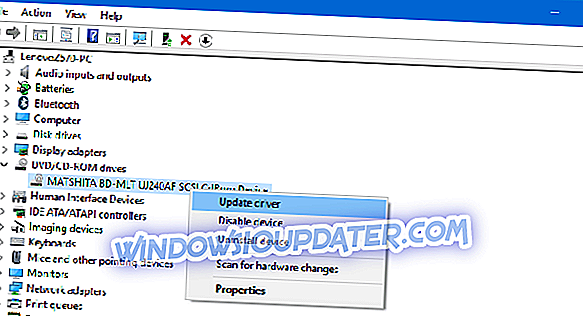Även om det långsamt men stadigt överträffas av flashlagring, används skivteknologi fortfarande allmänt, både för datafördelning och som fjärrlagring. Många moderna bärbara datorer saknar optiska enheter, men de som fortfarande är benägna till denna nästan gamla teknik kan ibland komma i problem.
Vi förberedde en lista över möjliga lösningar för problem med optiska enheter på bärbara datorer, så om du inte kan öppna CD eller DVD eller det knappt ger några tecken på liv, se till att kolla in dem nedan.
Så här löser du vanliga problem med den optiska enheten på bärbara datorer
- Kontrollera CD / DVD-läget
- Rengör laserns lins och linstransport
- Kontrollera anslutningskablarna
- Kontrollera anslutningskablarna
1. Kontrollera cd / dvd-läget
Även om de optiska enheterna på bärbara datorer är mycket känsligare än hos sina icke-mobila stora bröder, är de viktigaste att de snurrar eller inte. Om huvudspindeln snurrar så är det ström, och enheten fungerar noga bra. Efter en lång tid med omfattande användning tenderar dock DVD / CD-enheter att ha fler problem med repade eller skadade skivor.
- Också läs: Bästa Windows 10 bärbara datorer under $ 500 för att köpa denna högsäsong
Så vi rekommenderar dig att prova flera diskar, med fokus på officiella, snarare än hemgjorda dataskivor du skapade. Om du har en originaldisk bör du placera den i enheten och leta efter ändringar. Om enheten fortfarande inte kan komma åt data, se till att fortsätta med stegen nedan.
2. Rengör laserlinsen och linstransporten
Nu, även om du inte använder en optisk enhet för ofta, kommer den fortfarande att ackumulera damm och skräp. Rengöring av den optiska enheten är av största vikt, åtminstone om du vill att den ska fungera länge. Huvudfokus ligger på två viktiga delar av den bärbara datorns optiska enhet:
- Laserlins
- Objektivtransport (eller transportör).

Om det finns damm eller smutsavfall på laserlinsen behöver du rengöra det. Se dock till att du gör det försiktigt, med en mjuk trasa och helst med lösningen av alkohol och destillerat vatten. Rusa inte dina rörelser för att undvika att skrapa eller skada laserlinsen. Och använd knappt våt duk, vi vill inte bada den känsliga linsen.
Vidare tenderar linstransportören att fastna på grund av smuts som samlas in under sidospåren. Denna del behöver röra sig fritt så att den kan positionera sig ordentligt.
För det första rekommenderar vi dig att använda tryckluft och damm av linsens transportörs undersida. Flytta sedan objektivtransportören försiktigt genom att använda en plastpenna i slutet av skenorna. Rengör skenor med trasan (fuktig det med en minimal mängd alkohol + destillerat vatten). Slutligen flytta linsen transportören till mitten och lämna den där.
Sätt sedan in din skiva och prova den. Om problemet är borta - bra; Om inte, se till att du gör ytterligare steg.
3. Kontrollera anslutningskablarna
Nu måste det föregående steget utföras på ett eller annat sätt, men vad ska man göra om den optiska enheten inte kommer att snurra alls och inget ljud alls? Det finns två möjligheter. Den obehagliga betyder att du behöver en ersättare. Det senare betyder att något är fel med strömkabeln som går in i moderkortet.
För de flesta bärbara datorer, för att komma åt moderkortet och dess huvudkomponenter, måste du ta bort den optiska enheten. Om du nyligen har öppnat din bärbara dator för rengöring eller byte av felaktiga komponenter, bekräfta att du anslutit den optiska enhetens nätkabel till moderkortet. Det är ganska litet kontakt, så det kan enkelt förbises. När du är säker på att kabeln är på plats, försök igen.
4. Kontrollera drivrutinerna
Slutligen, om du kan bekräfta att allt är bra maskinvaruvis, låt oss kolla drivrutinerna. Det är ganska ovanligt att en optisk enhet har problem med mjukvaran, men låt oss inte sova på den. Var därför säker på att kontrollera drivrutinerna, och det kommer inte att skada att uppdatera BIOS (om uppdateringar finns).
Om du inte är säker på hur du gör det, följ instruktionerna nedan:
- Högerklicka på Start-knappen och öppna Enhetshanteraren från menyn Power-användare.
- Expandera " DVD / CD-ROM-enheter " sektionen.
- Högerklicka på din optiska enhet och välj " Uppdatera drivrutin ".
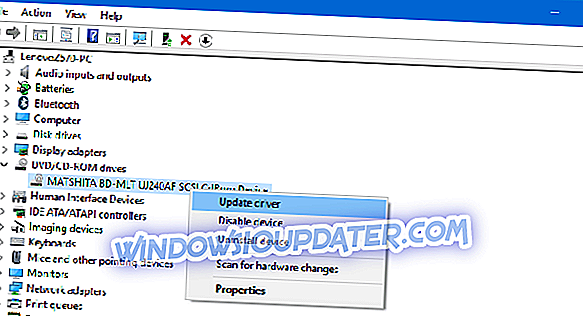
- Om enhetsdrivrutinen som tillhandahålls av Windows Update inte passar, se till att navigera till OEM: s officiella webbplats och få drivrutinerna där.
Det borde sluta det. Om du fortfarande har problem med den optiska enheten på din bärbara dator, är det nog felaktigt och du måste byta ut det. Vi hoppas bara att din mobila dator fortfarande är under garanti. Dessutom är du välkommen att dela med dig av dina tankar om den optiska enhet som vi behandlade idag. Det kan göras i kommentarfältet nedan.